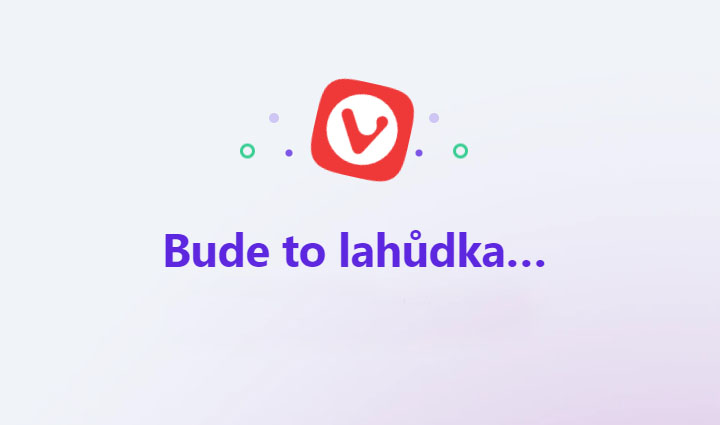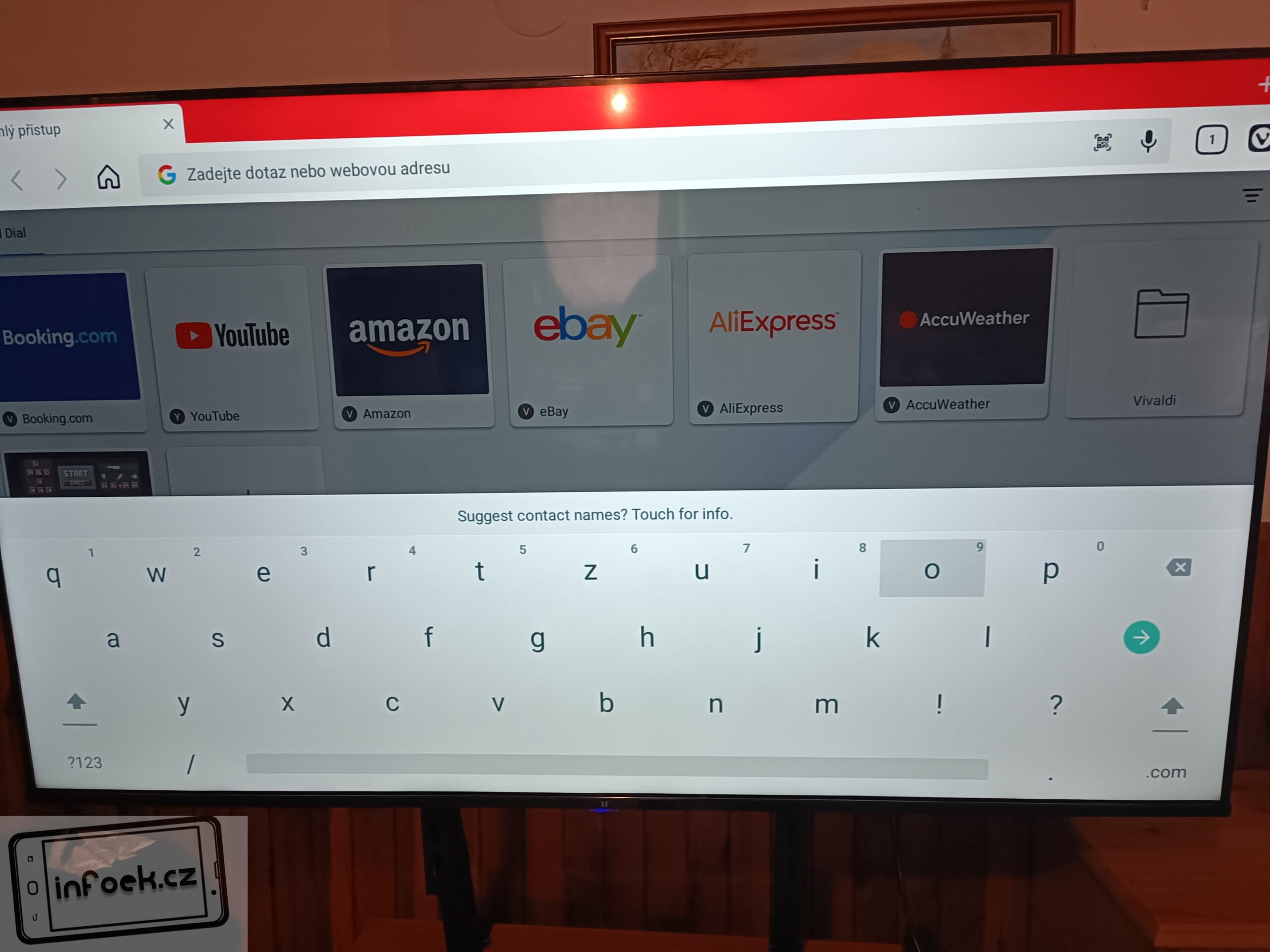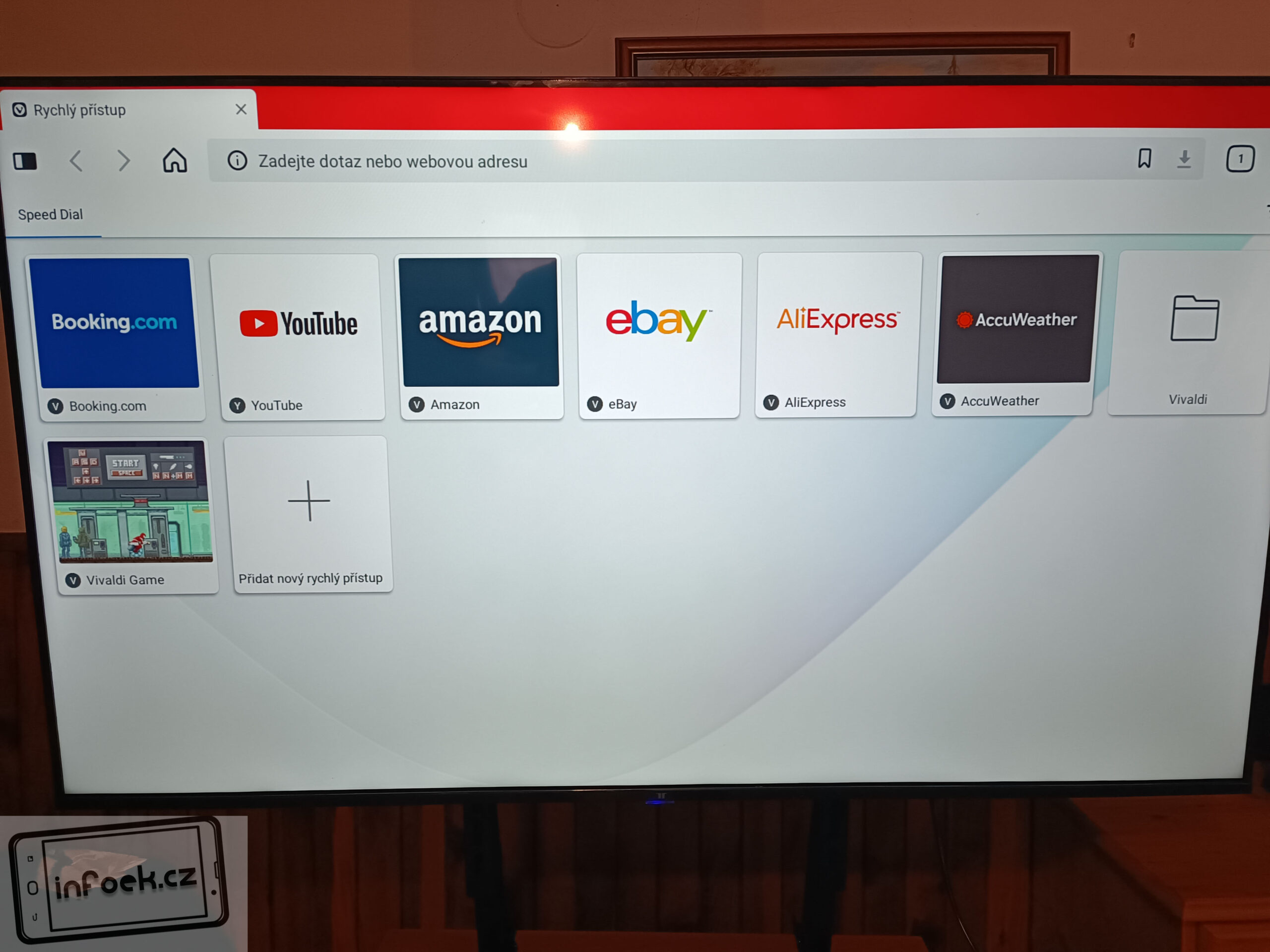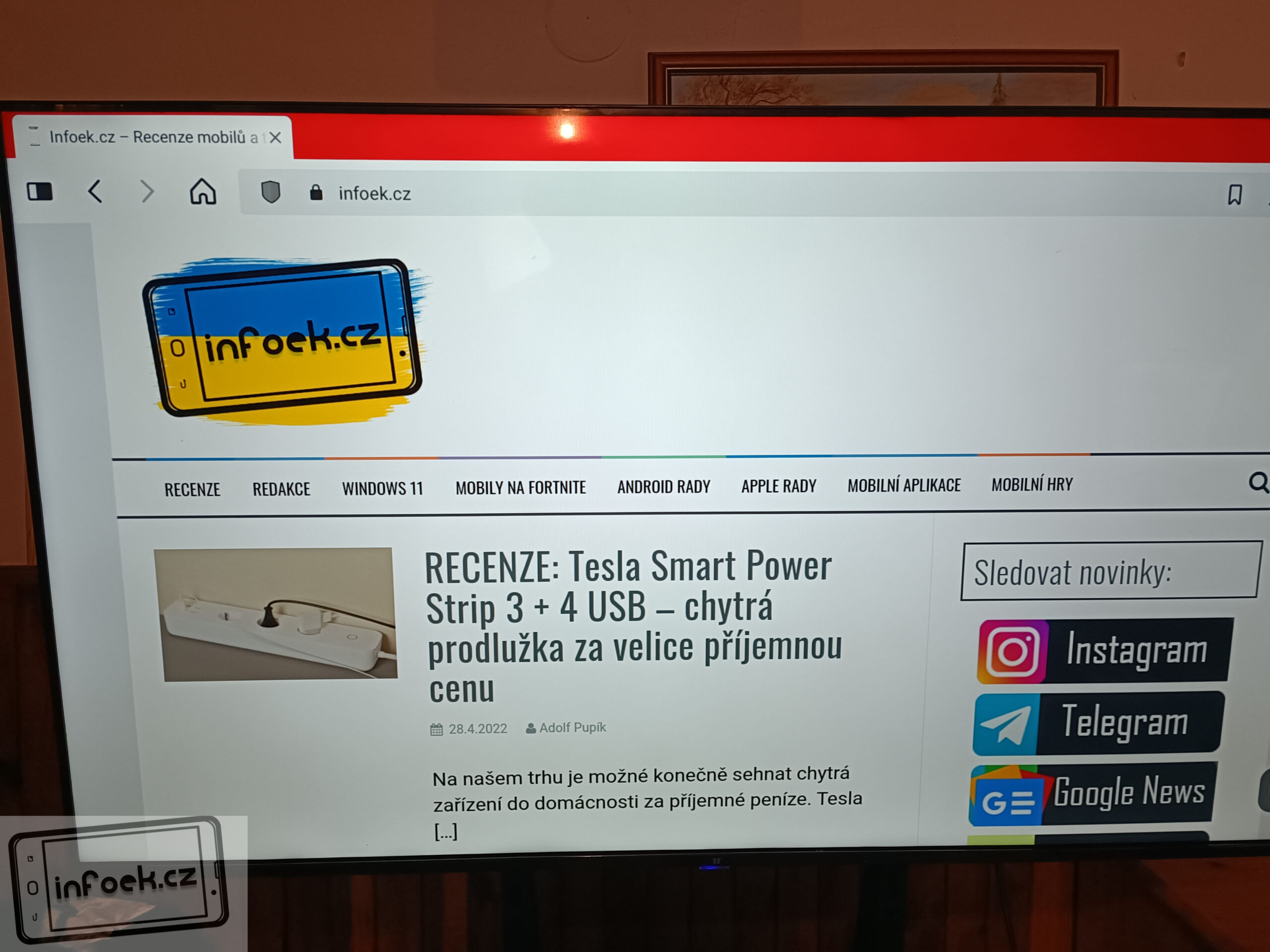Máte televizor nebo set-top-box se systémem Android TV? Některá tato zařízení umožní bezproblémové prohlížení webových stránek. Většinou přímo v systému najdete internetové prohlížeče Google Chrome nebo Mozilla Firefox. V některých se však nachází i dosti podivné prohlížeče čínského původu. Jaký internetový prohlížeč je pro Android TV nejlepší?
Ne každý Android TV je svobodný…
Na našem trhu můžete narazit na poměrně dost zařízení se systémem Android, která můžete připojit ke svému televizoru. Bohužel někteří výrobci blokují instalaci některých aplikací do Androidu mimo Obchod Play, což je v rozporu se svobodou Androidu.
Na co si dát pozor? Pokud chcete opravdu svobodný Android TV, tak rozhodně neberte žádný set-top-box od T-Mobile, O2, Vodafone a dalších provozovatelů internetových televizí. Tím neříkám, že úplně každý provozovatel těchto služeb Android omezuje, ale na našem trhu jej omezuje bohužel většina. Já mám třeba špatnou zkušenost s Androidem v set-top-boxech od T-Mobile.
Co třeba vyzkoušet Vivaldi?
Že Vivaldi neznáte? Jedná se o bezplatný internetový prohlížeč pro počítače, mobily a tablety. Znají jej především geekové nebo vývojáři, co požadují více funkcí. Za tímto prohlížečem stojí tehdejší vývojáři prohlížeče Opera.
A proč vlastně chtít Vivaldi? Dle mého názoru se vlastně jedná i o nejlepší internetový prohlížeč pro mobily a tablety. Podařilo se mi jej však nainstalovat i do televizoru s Android TV, kde funguje dobře a jeho hlavní výhodou je funkce pro blokování reklam na webových stránkách či ve videích.
Postup níže byl popsán podle televizoru Tesla Smart UHD TV 55″ se systémem Android TV 9.0.
- Ve svém televizoru otevřete internetový prohlížeč např. Google Chrome a přejděte na stránku: Vivaldi.com/cs/android
- Klikněte na odkaz „Nepoužíváte Google Play?“
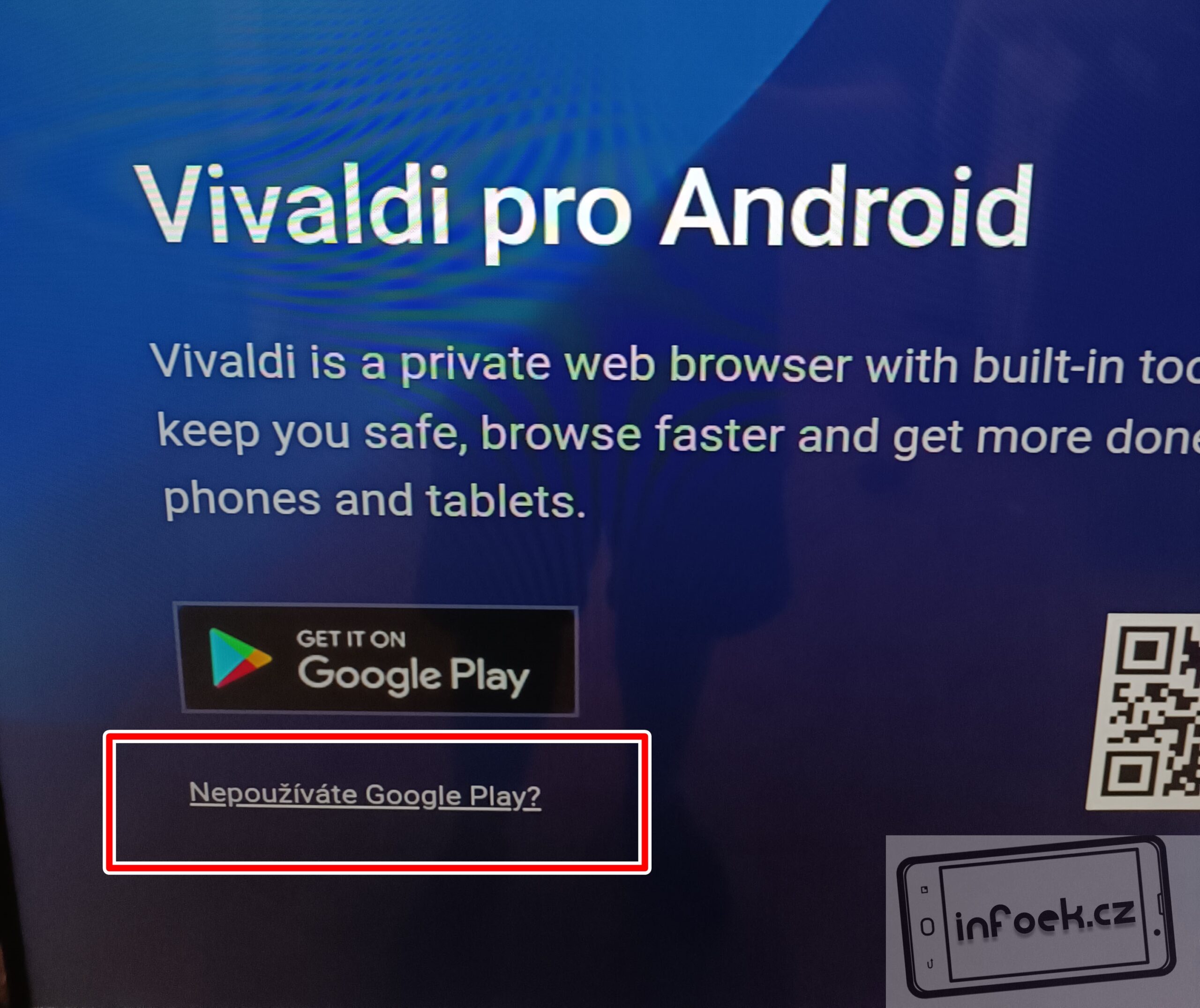
- Klikněte na „ARM 32 bit“ a instalační APK soubor stáhněte do svého televizoru
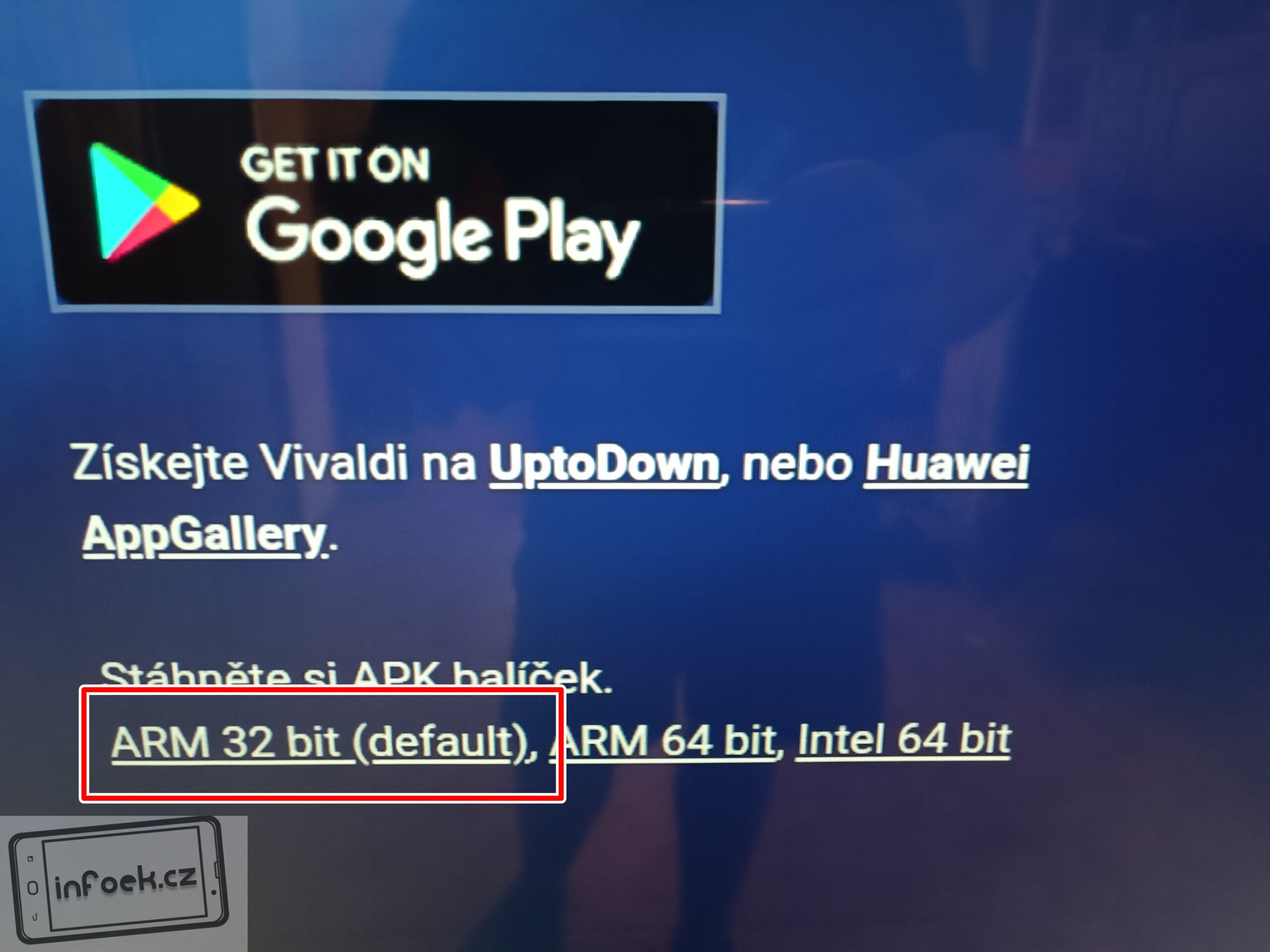
- Povolte stažení instalačního APK souboru a po stažení jej otevřete
- Nyní je třeba povolit instalaci aplikací skrze internetový prohlížeč. Klikněte tedy na „Nastavení“ a v nabídce povolte instalaci skrze prohlížeč. Poté přejděte zpět a stažený soubor znovu otevřete.

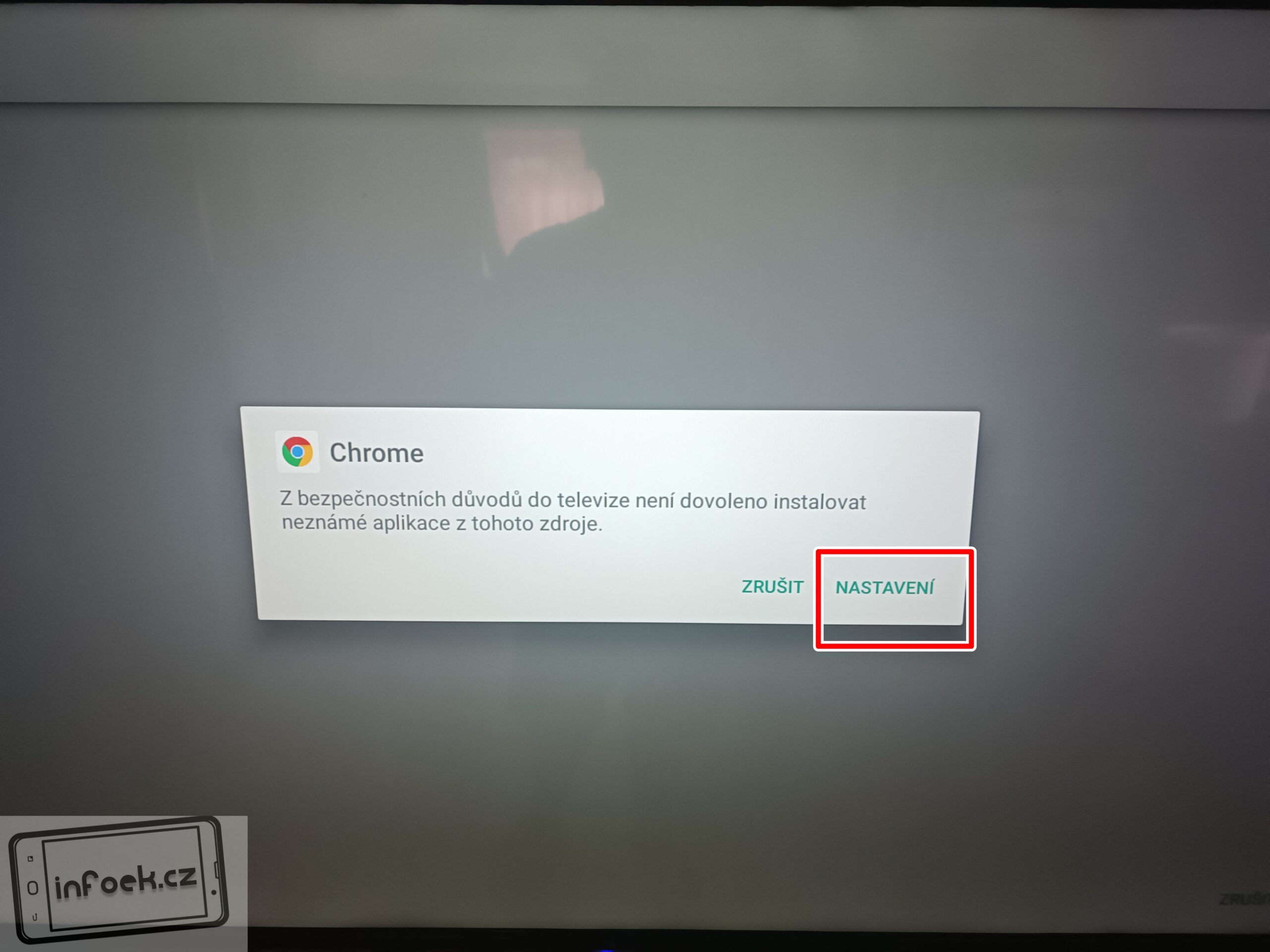
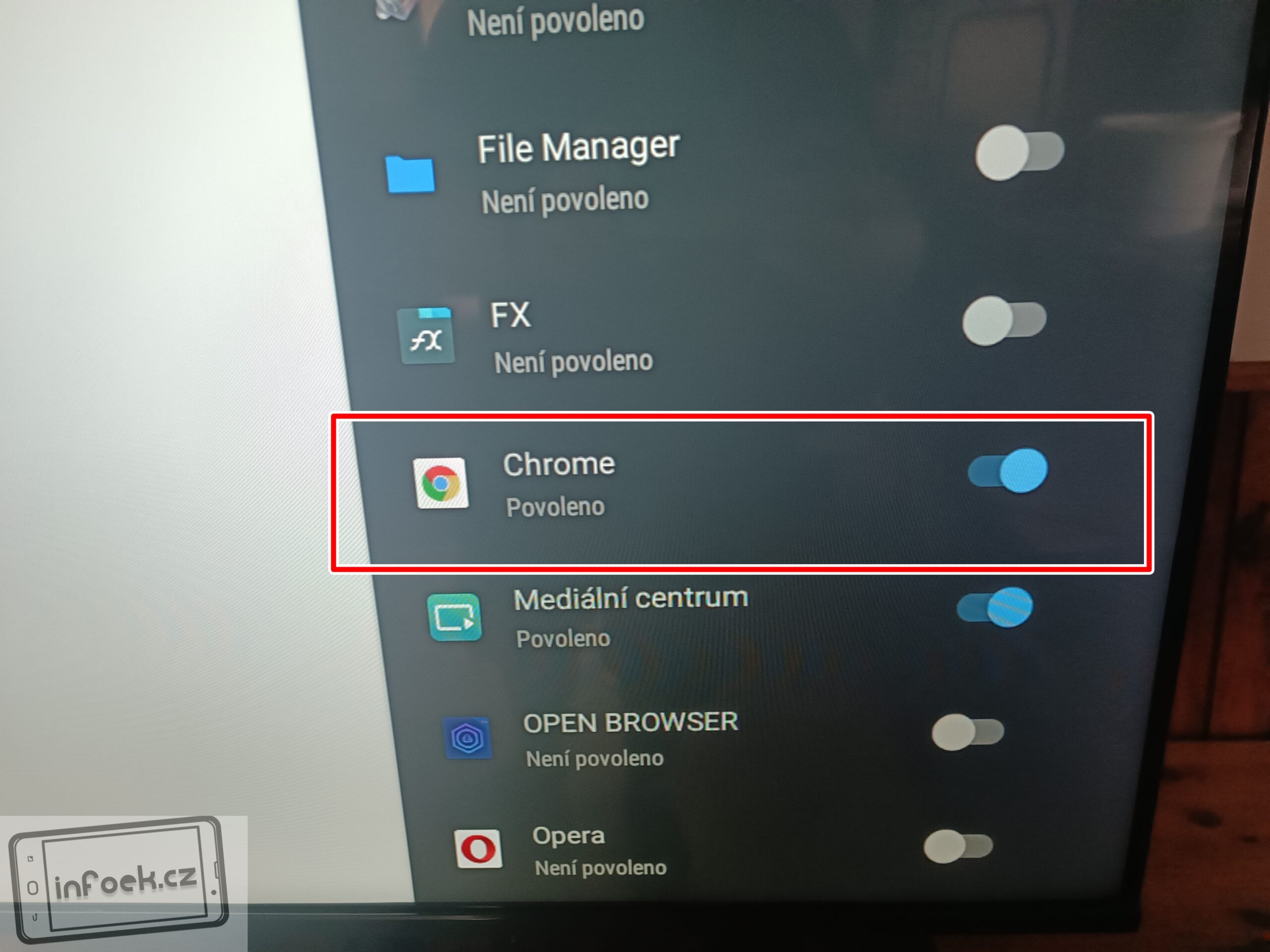
- Teď už jen stačí prohlížeč Vivaldi nainstalovat.
- Po úspěšné instalaci můžete Vivaldi poprvé spustit.
- Zapněte blokování reklam, odsouhlaste podmínky a klikněte na modré tlačítko.
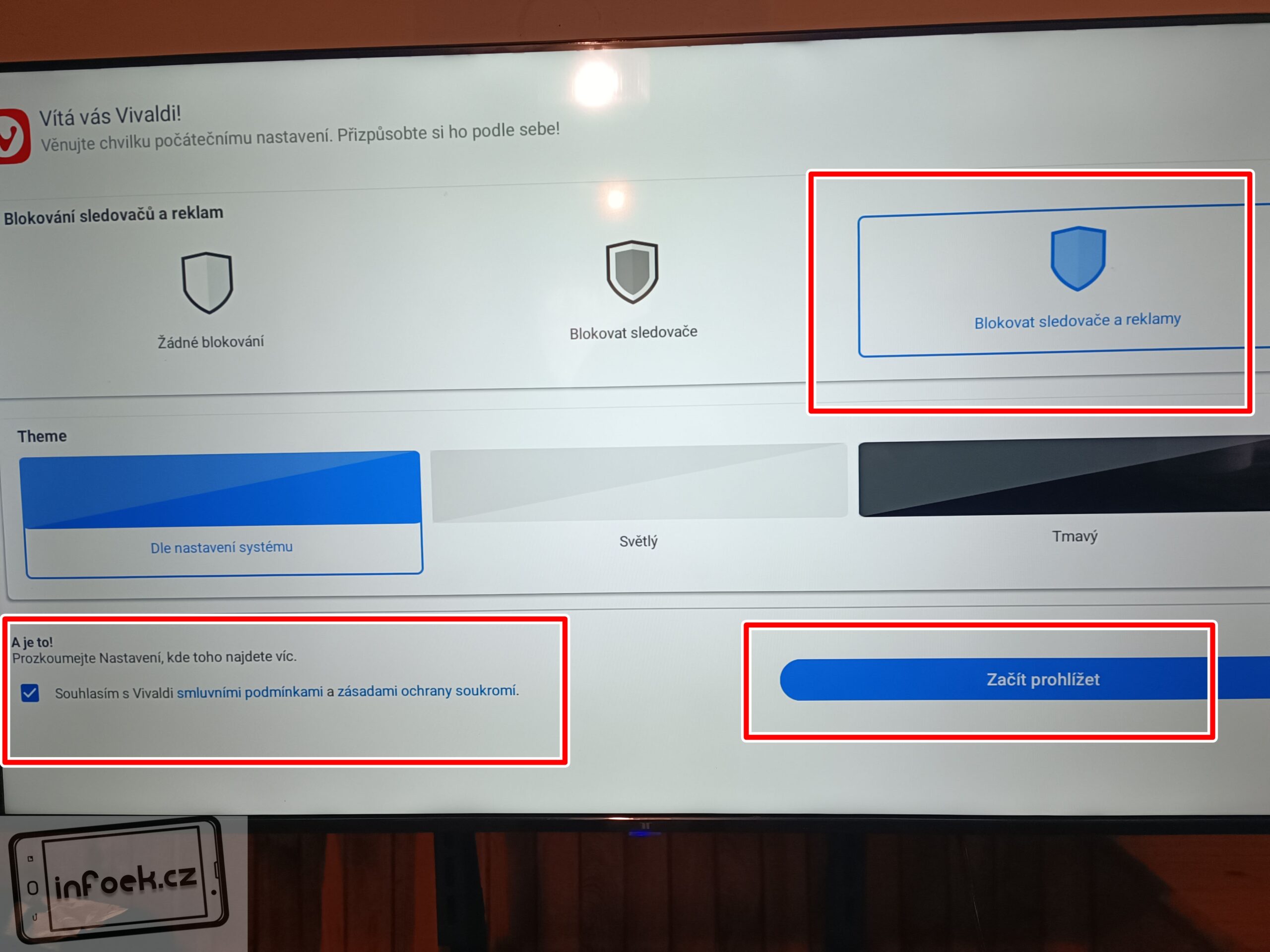
- Teď doporučuji vpravo nahoře kliknout na ikonku V/Nastavení a zvolit jako vyhledávač Google
- Můžete začít prohlížeč webové stránky bez reklam. 😉